안녕하세요 컴퓨터 알려주는 남자 컴알남입니다. 갤럭시 기기에서 사진이나 문서 등의 파일을 삭제하면 바로 삭제되지 않고 휴지통에 30일 동안 남아있다가 완전히 삭제됩니다. 파일이 휴지통에 있는 동안은 복원을 해서 다시 열어 볼 수 있으며, 용량이 큰 파일일 경우 용량을 계속 차지해 핸드폰 속도가 저하될 수 있습니다. 따라서 삭제한 파일이 다시 필요한 경우 휴지통에서 복원을 해서 다시 이용할 수 있고, 확실히 필요가 없다면 용량을 차지하지 않게 휴지통에서 완전히 삭제해야 합니다. 그래서 오늘은 갤럭시 핸드폰에서 휴지통을 비우거나 휴지통에 있는 파일을 복원하는 방법을 알려드리겠습니다. (갤럭시 탭도 동일)
휴지통 들어가기
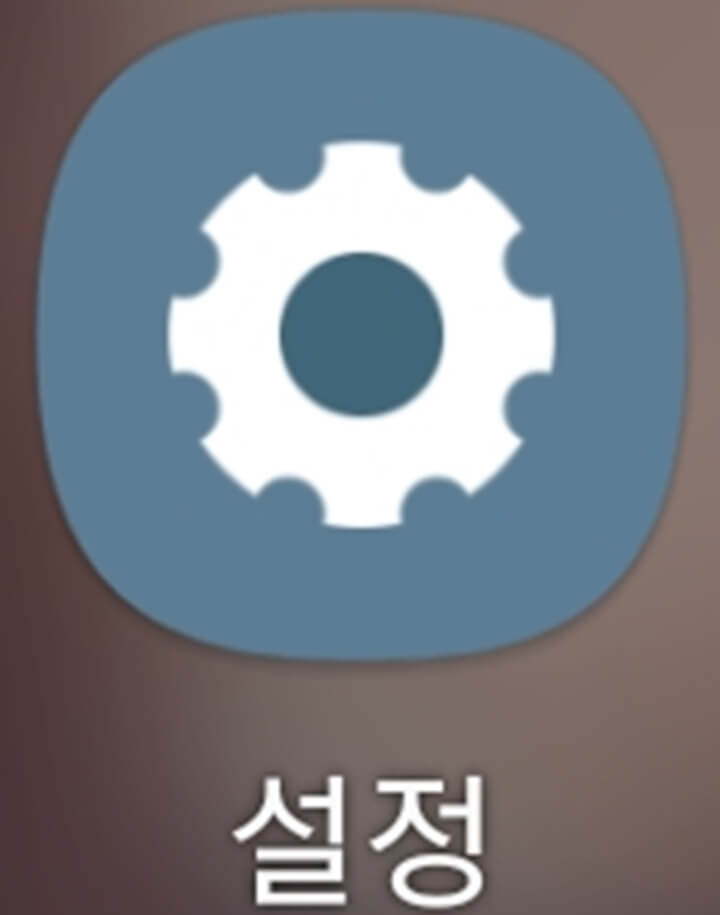
어플 목록에서 왼쪽 그림처럼 생긴 '설정'을 찾아서 들어가 줍니다.
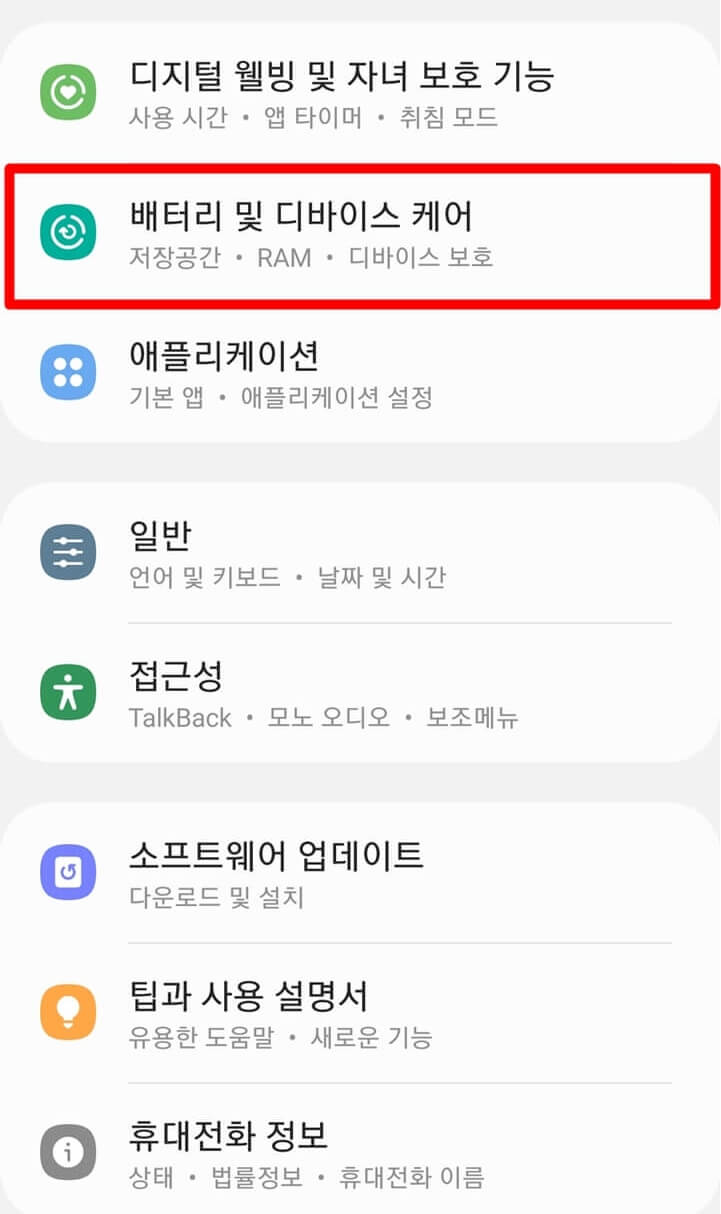
맨 아래쪽으로 쭉 내려 '배터리 및 디바이스 케어'에 들어가 줍니다.
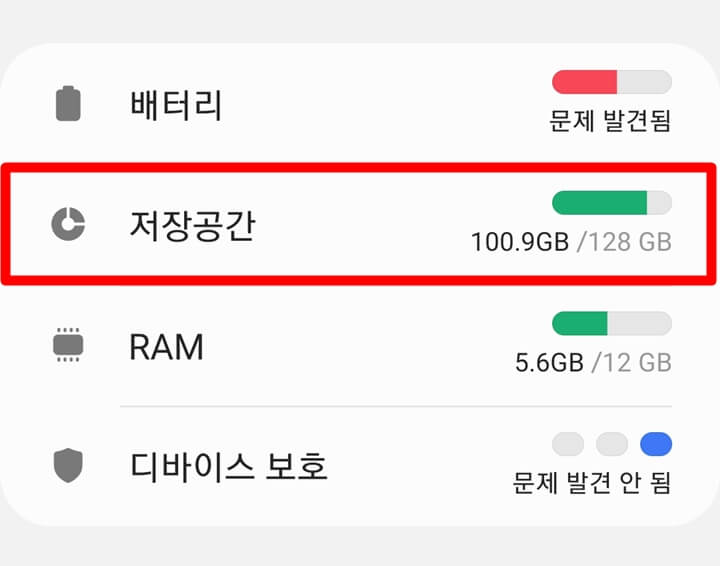
'저장공간'에 들어가 줍니다.
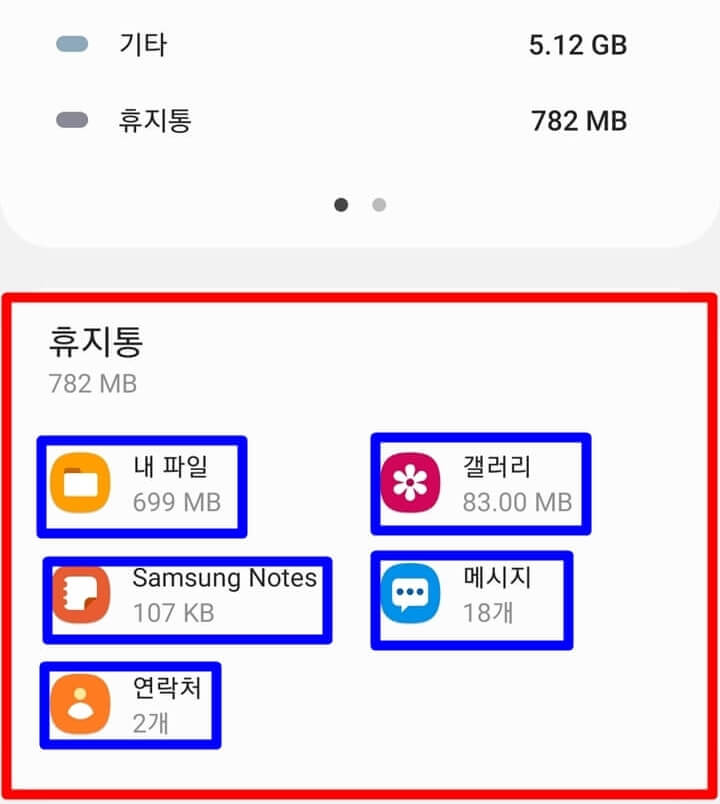
아래에 휴지통이 있는 것을 확인할 수 있습니다. 파일, 갤러리, 노트 등이 따로 분리되어 있으며, 각각 아이콘을 클릭해 들어갈 수 있습니다.
파일 삭제하기 / 복원하기
위 휴지통 화면에서 삭제 또는 복원을 원하는 파일이 있는 곳으로 들어갑니다. 저는 갤러리로 들어가 보겠습니다.
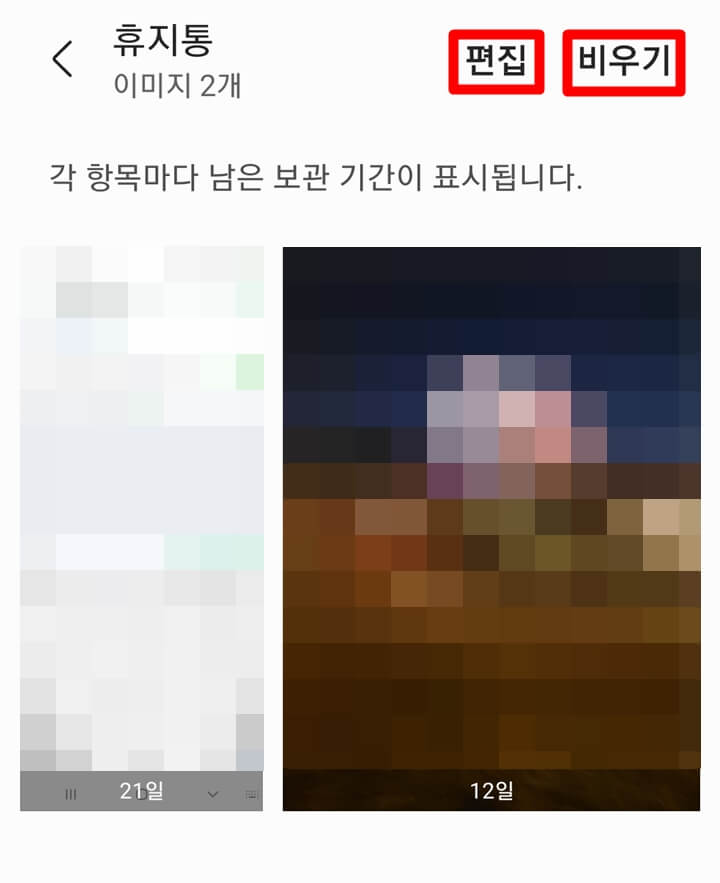
들어가면 위와 같이 파일 아래 삭제까지 남은 기간이 뜹니다. (파일의 종류마다 뜰 수도 있고 안뜰 수도 있음)
여기서 파일을 삭제하거나 복원을 하려면 아래와 같이 하시면 됩니다.
- 복원 : 우측 상단의 '편집'을 누르고 복원하고 싶은 파일을 터치해서 체크한 뒤 화면 하단의 '복원'을 누른다.
- 삭제 : 우측 상단의 '편집'을 누르고 삭제하고 싶은 파일을 터치해서 체크한 뒤 화면 하단의 '삭제'를 누른다.
- 모든 파일을 다 삭제하고 싶다(휴지통 비우기) : 우측 상단의 '비우기'를 누른다.
이상으로 '갤럭시 휴지통 비우기 / 복원하기' 포스팅을 마치겠습니다. 다음에는 더욱더 유용한 정보로 찾아뵙겠습니다. 감사합니다.
'핸드폰 > 유용한 팁' 카테고리의 다른 글
| 아이폰 카카오톡 qr체크인 위젯 (0) | 2022.01.02 |
|---|---|
| QR코드 전자출입명부 만들기 (0) | 2021.12.21 |
| 갤럭시 다운로드 폴더 (0) | 2021.11.25 |
| 갤럭시 화면 캡쳐 방법 (0) | 2021.11.23 |
| 네이버 실시간 검색 순위 확인 (네이버 시그널) (0) | 2021.11.15 |
| 카카오톡 백신 인증 받기 (0) | 2021.11.14 |



